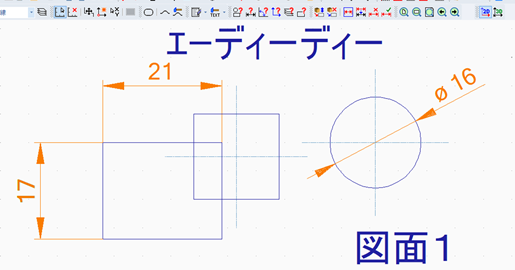- メニューバーの「編集」>「非表示」を左クリックで選択します。
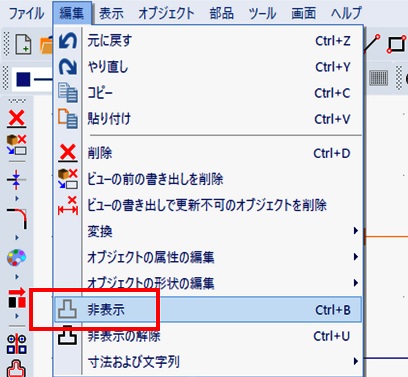
- 「選択」ツールバーで、「オブジェクトの種類による」アイコンを左クリックします。
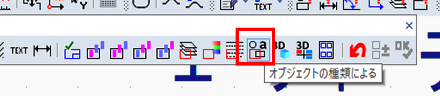
- 「文字列」を左クリックで選択します。
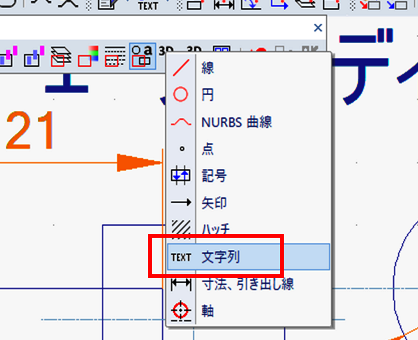
- 「選択のタイプ」ウィンドウで、「図面全体にあるオブジェクト」を左クリックで選択します。
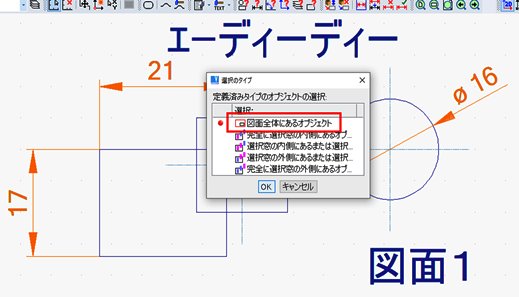
- 文字列オブジェクトが選択された状態になります。
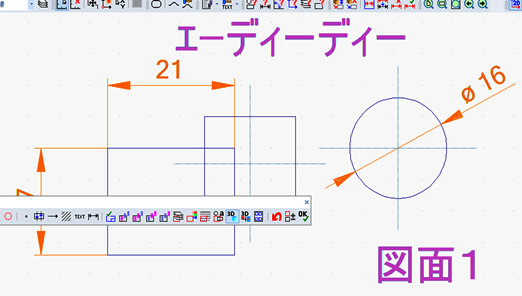
- 右クリックすると、文字列オブジェクトが非表示になります。
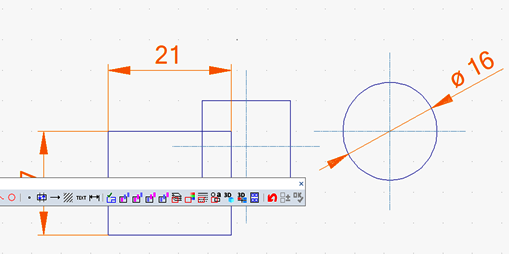
- Esc キーを押して終了します。
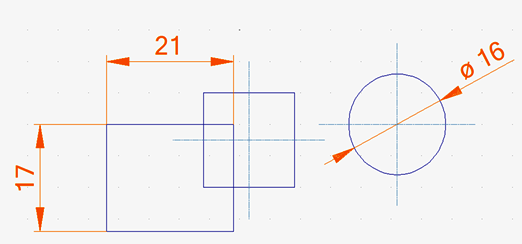
※非表示にした文字列オブジェクトを再表示する場合は、次の手順を行います。
- メニューバーの「編集」>「非表示の解除」を左クリックで選択します。
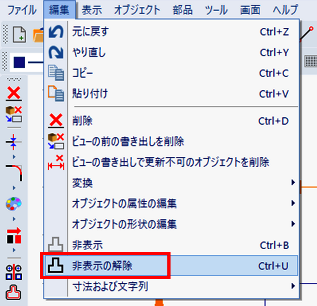
- 「非表示解除」ウィンドウで、「選択したオブジェクトを表示します」を左クリックで選択します。
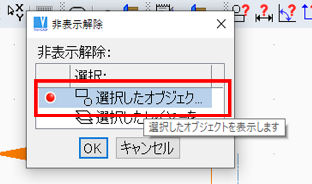
- 「選択のタイプ」ウィンドウで、「図面全体にあるオブジェクト」を左クリックで選択します。Esc キーを押して終了します。
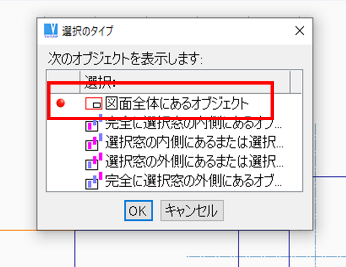
- 文字列オブジェクトが再表示されました。